이미지에서 객체를 분리하는 것은 도전적이면서도 매우 창의적인 과제가 될 수 있습니다. 이 가이드에서는 Photoshop Elements의 빠른 선택 도구를 사용하여 이미지에서 사람을 효과적으로 분리하는 방법을 보여줍니다. 깔끔한 윤곽을 얻기 위해 어떤 단계를 거쳐야 하고 흔히 발생하는 실수를 피하는 방법을 배울 것입니다.
주요 요점
- 빠른 선택 도구는 이미지에서 영역을 선택하는 데 이상적입니다.
- 배경을 선택하기 전에 내부 영역을 먼저 분리하세요.
- ALT 키를 사용하여 원하지 않는 선택 영역을 제거하세요.
- 인내심 있는 접근이 더 나은 결과로 이어집니다.
단계별 가이드
빠른 선택 도구로 효과적인 결과를 얻기 위해 다음 단계를 따르세요:
1. 장면 준비하기
분리하려는 이미지를 로드하는 것으로 시작하세요. 선택하고자 하는 영역을 명확하게 볼 수 있도록 하세요. 이미지를 열면 빠른 선택 도구를 사용할 수 있습니다.
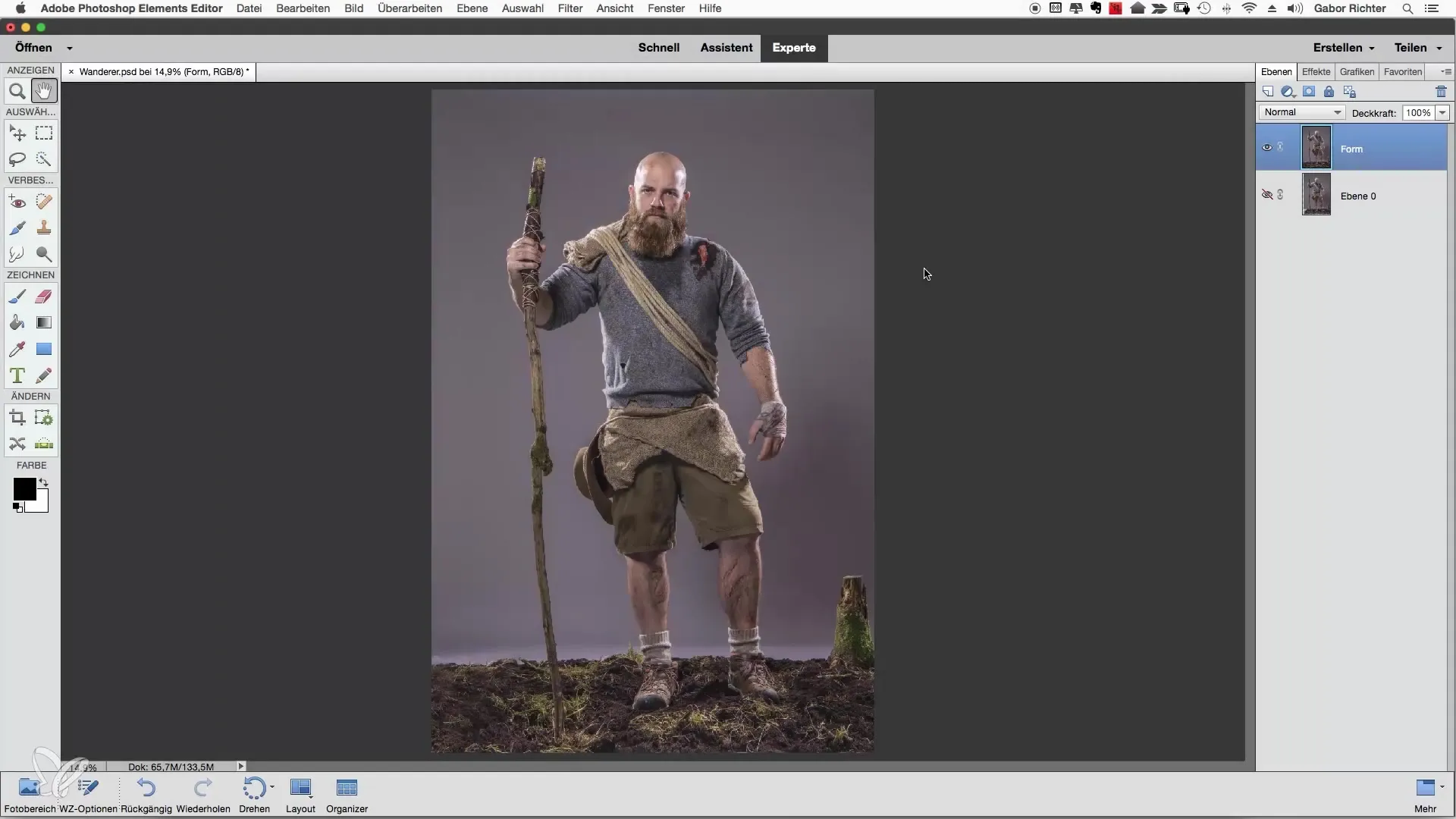
2. 빠른 선택 도구 사용하기
도구 모음에서 빠른 선택 도구를 선택하세요. 이 도구를 사용하면 영역 위를 간단히 스쳐 지나가면서 선택할 수 있습니다. Photoshop은 윤곽선을 자동으로 인식하여 프로세스를 훨씬 간소화합니다.
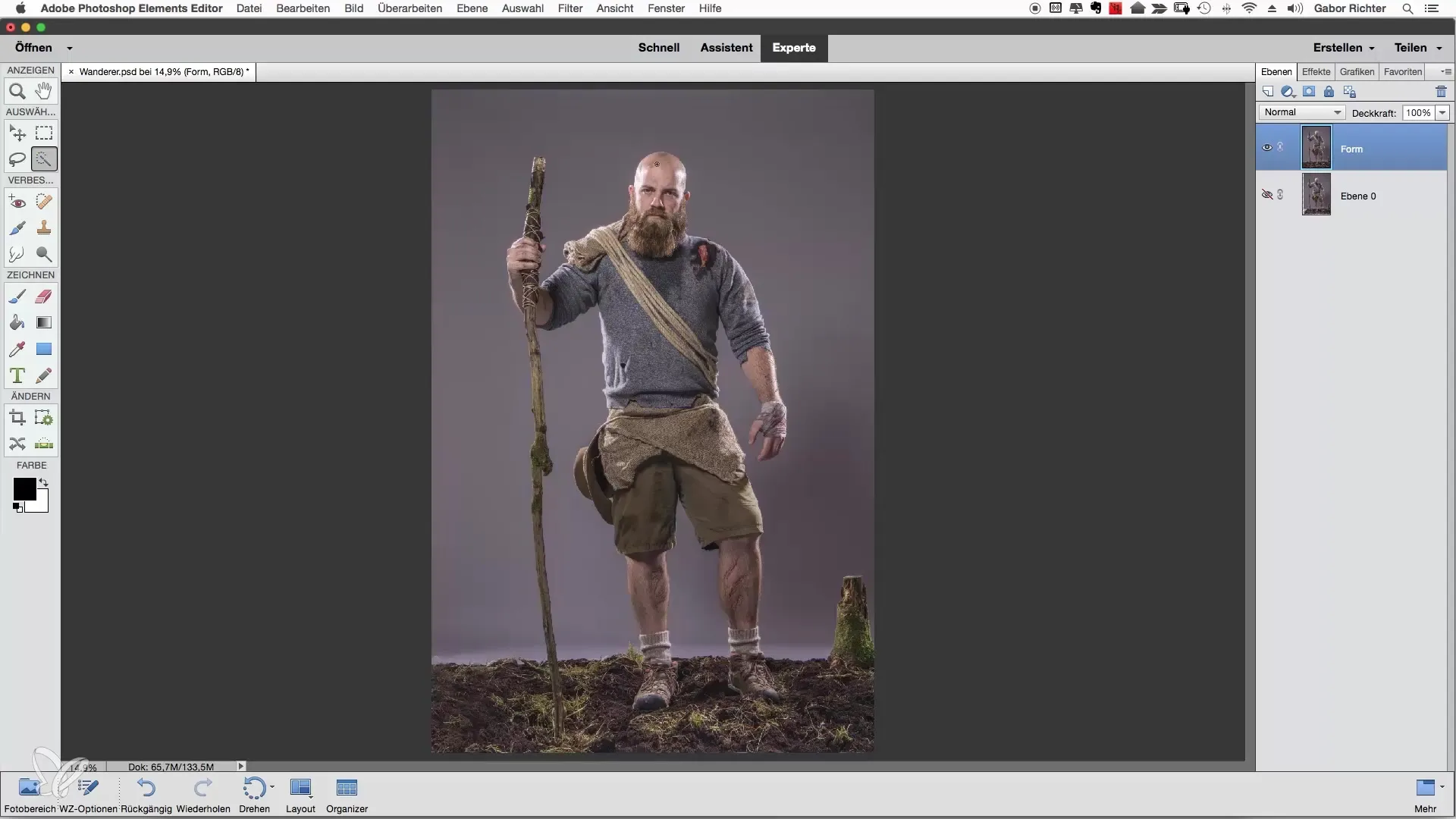
3. 보기 확대하기
더 정밀하게 작업하기 위해 선택할 영역을 확대하세요. 세부 사항을 더 잘 볼 수 있을 때 윤곽선을 더 정확하게 조정할 수 있습니다.
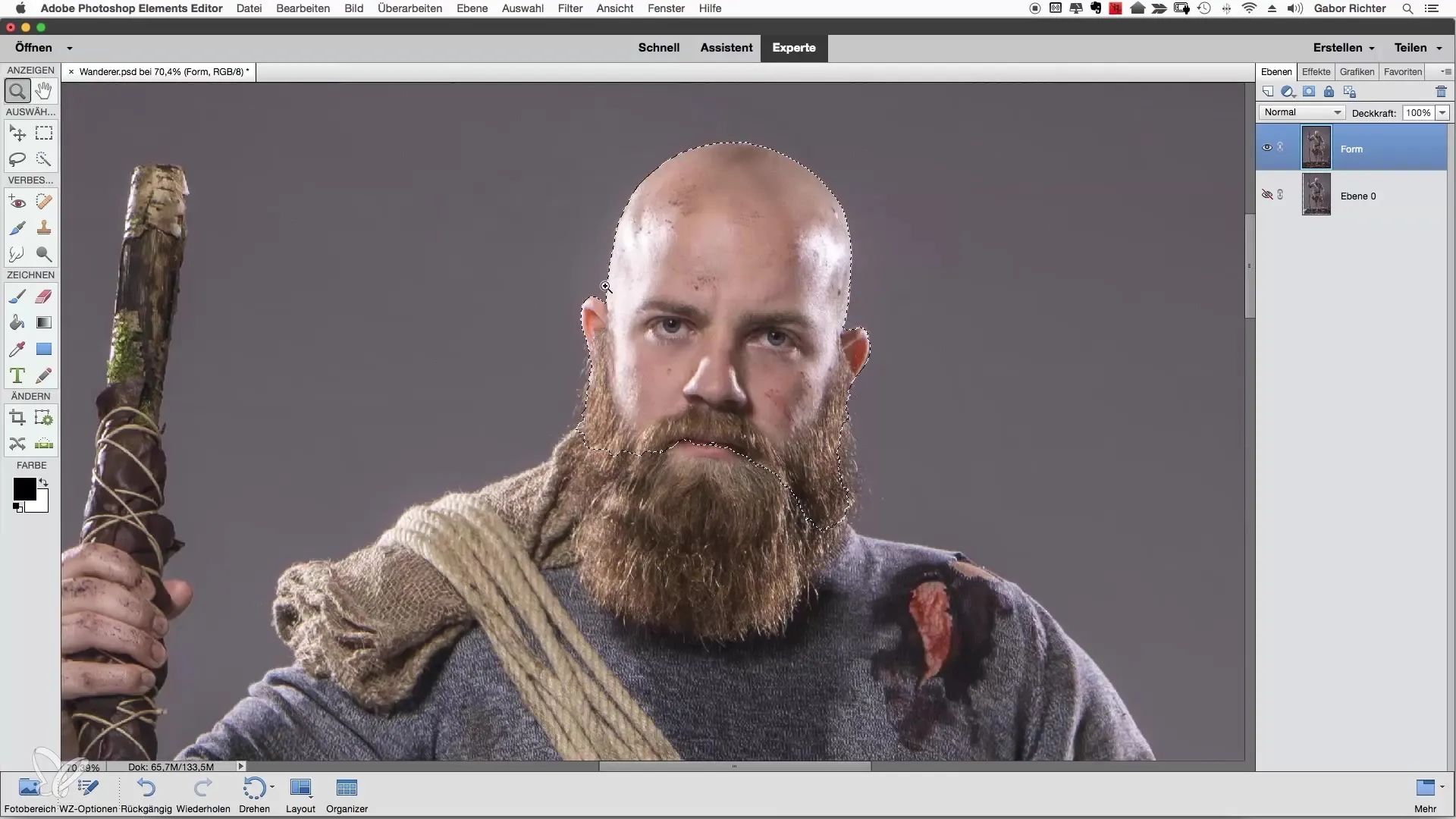
4. 내부 영역 선택하기
바로 배경을 선택하기보다는 먼저 객체의 내부 부분에 집중하세요. 종종 배경과 내부 부분을 구분하는 것이 더 쉽습니다.
5. 작은 영역 선택하기
한 번에 큰 영역을 선택하지 않도록 하세요. 작은 영역부터 시작하고 조금씩 진행하세요. 결과가 만족스럽지 않으면 작은 단위로 되돌아가서 조정할 수 있습니다.
6. 원하지 않는 영역 제거하기
원하는 선택 영역 밖에서 선택한 경우 ALT 키를 누르세요. ALT 키를 눌러서 도구를 마이너스 모드로 전환하면 원하지 않는 영역을 제거할 수 있습니다.
7. 선택의 세밀한 조정
빠른 선택 도구의 브러시 크기를 약 40~50픽셀로 줄이고 선택하고자 하는 영역에서 계속 작업하세요. 인내심을 가지고 주의 깊게 작업하여 최상의 결과를 얻도록 하세요.

8. 자동 개선 활성화하기
선택할 때 Photoshop이 윤곽선을 자동으로 최적화하도록 "자동 개선" 기능을 활성화하세요. 이 기능은 부정확한 가장자리를 개선하는 데 도움이 됩니다.
9. 배경 선택하기
내부 영역을 선택한 후 이제 배경을 선택하기 시작할 수 있습니다. 이 과정은 복잡한 이미지 영역에서 까다로울 수 있습니다. 제거할 영역을 신중하게 선택하세요.
10. 마지막 조정하기
줌 기능을 이용하여 윤곽선을 다시 확인하고 오류를 수정하세요. 머리카락이나 자연스러운 결과에 중요한 기타 세밀한 구조와 같은 작은 디테일도 주의 깊게 살펴보세요.
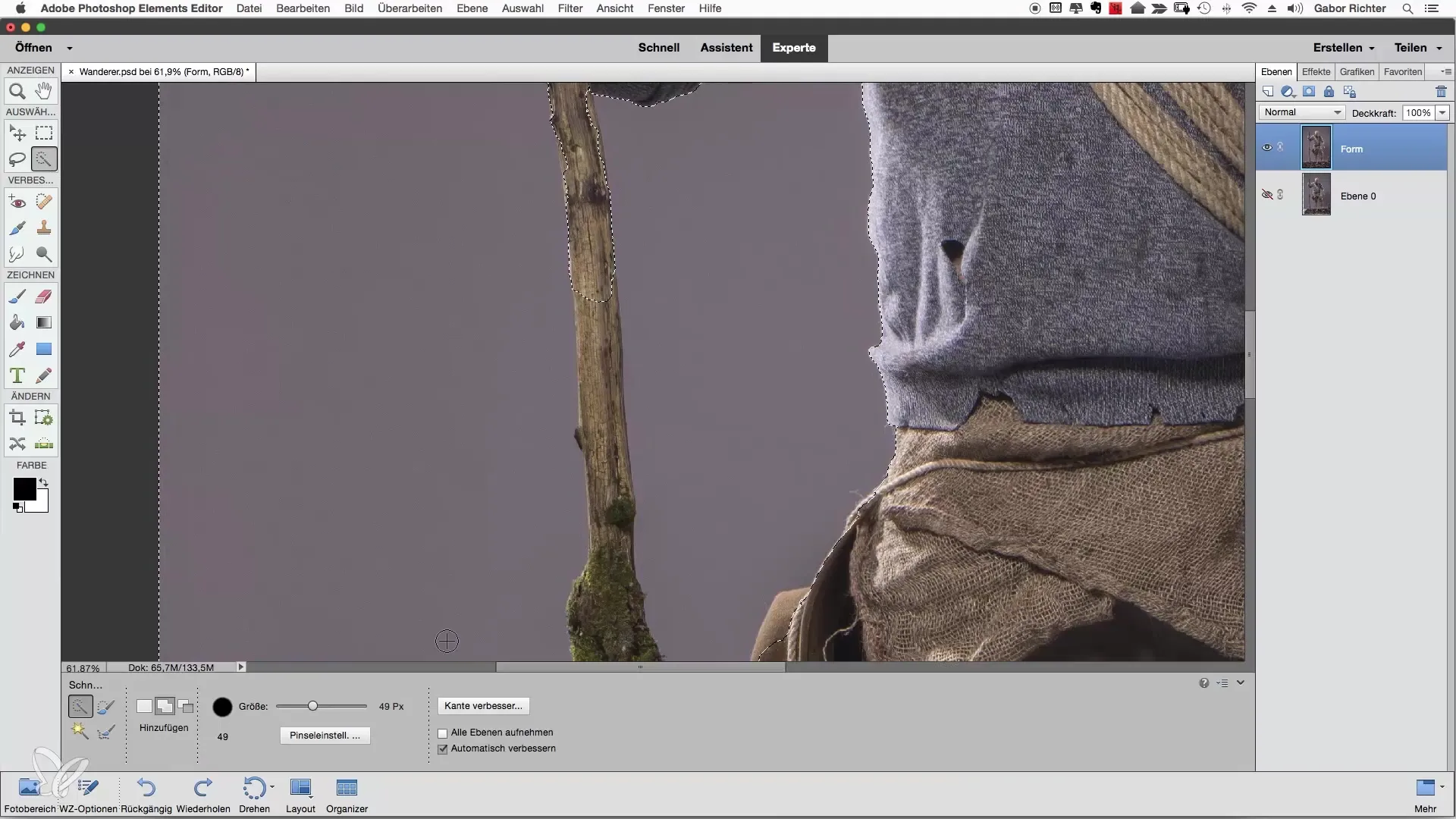
11. 선택 확인하기
전체 선택 영역을 확인하고 결과에 만족하는지 확인하세요. 모두 괜찮다면 선택한 내용을 저장하거나 추가 편집에 사용할 수 있습니다.
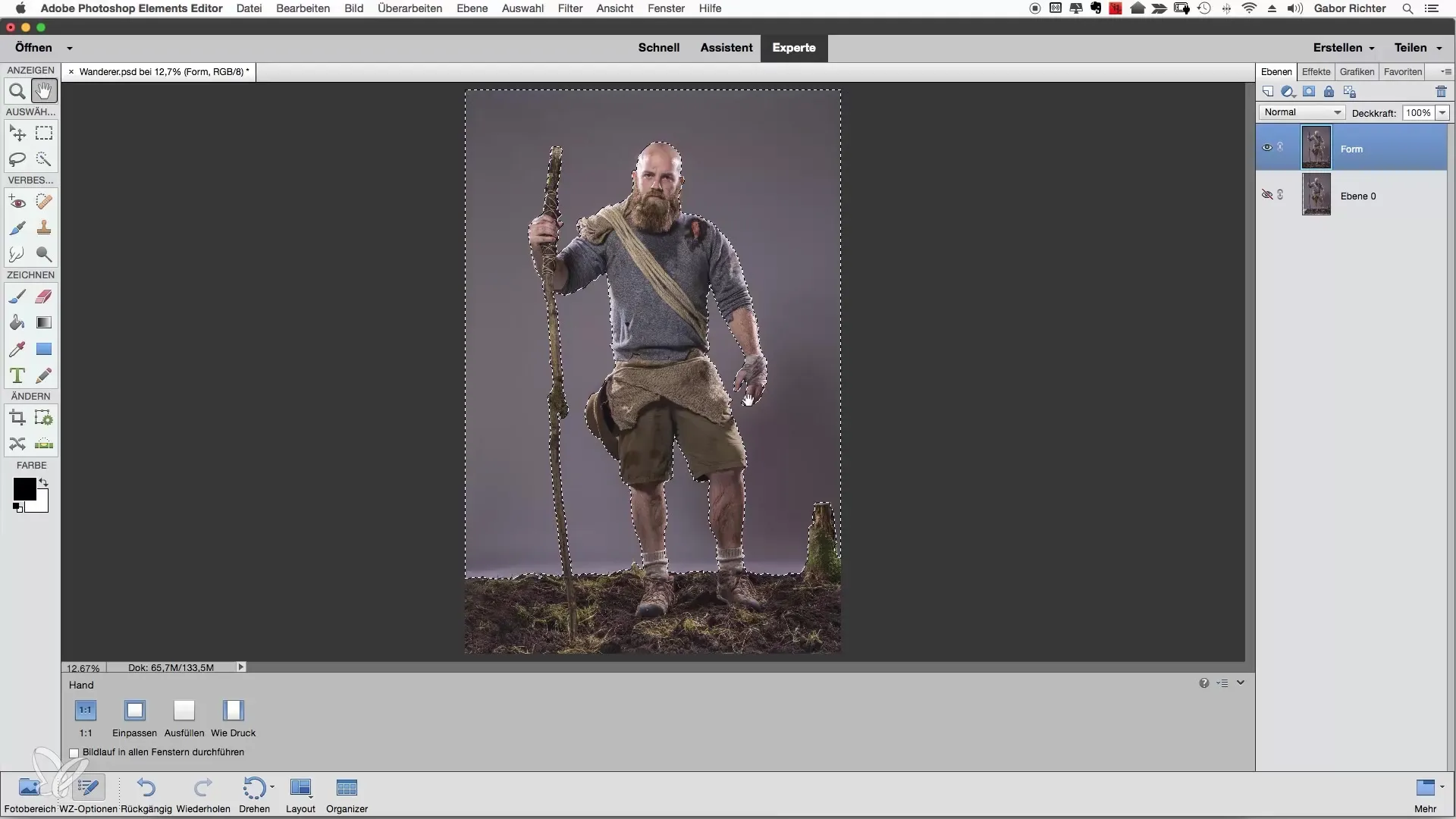
요약 - Photoshop Elements에서 여행자 분리하기
이 가이드에서는 Photoshop Elements의 빠른 선택 도구를 사용하여 여행자를 분리하는 단계를 배웠습니다. 내부 영역을 신중하게 선택하고, 원하지 않는 영역을 제거하기 위해 ALT 키를 사용하며, 깨끗한 윤곽을 위해 "자동 개선" 기능을 활성화하는 것이 중요합니다. 선택할 때 인내심이 최상의 결과로 이어집니다.
자주 묻는 질문
빠른 선택 도구는 어떻게 작동하나요?빠른 선택 도구는 마우스를 이미지 위에서 움직일 때 윤곽선을 자동으로 인식합니다.
먼저 내부 영역을 선택해야 하는 이유는 무엇인가요?배경을 편집하기 전에 내부 영역을 먼저 선택하는 것이 더 쉽습니다.
원하지 않는 영역을 선택에서 제거하는 방법은 무엇인가요?ALT 키를 누르고 빠른 선택 도구의 마이너스 모드를 활성화하여 원하지 않는 영역을 제거하세요.
"자동 개선" 기능은 무엇인가요?이 기능은 선택의 가장자리를 최적화하여 더 나은 결과를 얻을 수 있도록 합니다.
왜 분리할 때 인내심이 중요한가요?인내심 있는 접근 방식은 복잡한 이미지 영역에서 더 정밀하고 깨끗한 결과로 이어집니다.


